วิธีแก้ไข PoGo Wizard ไม่ทำงาน? การแบน Pokémon GO? สาเหตุและวิธีแก้ไข
คุณมีปัญหาเกี่ยวกับ การแบนหรือใช้งาน PoGo Wizard ไม่ได้ ในเกม Pokémon GO หรือไม่? คุณไม่ได้เจอปัญหานี้คนเดียว ผู้เล่นหลายคนประสบปัญหา เช่น ข้อผิดพลาด "failed to detect location (12)" และปัญหาการทำงานที่ผิดปกติ
ในบทความนี้ เราจะพูดถึงปัญหาต่าง ๆ เกี่ยวกับการใช้งาน PoGo Wizard ไม่ได้ พร้อมแนะนำวิธีแก้ไขที่ใช้งานได้จริง เพื่อให้ PoGo Wizard ทำงานได้อีกครั้ง นอกจากนี้ยังมีข้อมูลเกี่ยวกับวิธีหลีกเลี่ยงการแบนขณะใช้งาน PoGo Wizard อ่านต่อเพื่อดูวิธีแก้ปัญหาการแบนและการใช้งาน PoGo Wizard อย่างละเอียด
ส่วนที่ 1: สาเหตุที่ PoGo Wizard ใช้งานไม่ได้หรือถูกแบน
อัปเดตเดือนตุลาคม 2025:
iAnyGo เป็น ซอฟต์แวร์โกงตำแหน่ง Pokémon Go เพียงตัวเดียวสำหรับ Windows ที่ไม่ต้องใช้แอปจากบุคคลที่สามหรือเวอร์ชันเกมที่แก้ไข นอกจากนี้ ผู้ใช้ iAnyGo ยังสามารถเพิ่มอัตราความสำเร็จในการจับโปเกมอนได้สูงถึง 96% ทำให้เป็นเครื่องมือที่มีประสิทธิภาพสูงสำหรับผู้เล่น iOS 18 ด้านล่างนี้เป็นวิดีโอแนะนำแบบครบวงจรสำหรับการโกงตำแหน่ง GPS ใน Pokémon GO (ไม่ต้องใช้เวอร์ชันแก้ไข):
บทความนี้จะพิจารณาถึงปัญหาที่เกี่ยวข้องกับการทำงานของแอป PoGo Wizard และสาเหตุที่อาจทำให้ถูกแบนในเกม Pokémon GO ปัญหาเหล่านี้เป็นปัญหาที่ผู้เล่นหลายคนอาจเจอในเกมออนไลน์ โดยการระบุปัญหาเหล่านี้ ผู้เล่นสามารถดำเนินการเพื่อป้องกันไม่ให้เกิดสถานการณ์ดังกล่าว ซึ่งอาจรบกวนประสบการณ์การเล่นเกม
PoGo Wizard คืออะไร?
แอป PoGo Wizard โดนมองว่าเป็นแอปที่มีประสิทธิภาพสำหรับผู้เล่น Pokémon GO ที่ต้องการความช่วยเหลือด้านการเปลี่ยนตำแหน่งและคุณสมบัติอื่น ๆ โดย PoGo Wizard มีการทำงานร่วมกับ iAnyGo เพื่อช่วยแก้ปัญหาทั่วไป เช่น “failed to detect location (12).”
สำหรับผู้ใช้ Windows: POGO Wizard
สำหรับผู้ใช้ Mac: POGO Wizard
ความร่วมมือนี้ยังช่วยให้ผู้เล่นสามารถเล่นเกมโดยไม่พบปัญหาตำแหน่ง ดังนั้นการใช้iAnyGo ร่วมกับ PoGo Wizard ผู้เล่นสามารถเล่นเกมได้อย่างมีประสิทธิภาพมากขึ้นและลดปัญหาที่เกี่ยวข้องกับข้อผิดพลาดในการตรวจจับตำแหน่ง
สาเหตุที่ทำให้ Pokémon GO ใช้งานไม่ได้หรือถูกแบน
บางครั้ง PoGo Wizard อาจใช้งานไม่ได้ และผู้เล่นอาจถูกแบนจาก Pokémon GO การทราบสาเหตุที่ทำให้ PoGo Wizard ใช้งานไม่ได้บน iOS 18 อาจช่วยในการแก้ปัญหาและป้องกันเหตุการณ์ลักษณะเดียวกันในอนาคต นี่คือปัจจัยสำคัญ:
แอปเวอร์ชันเก่า: ผู้ใช้บางรายยังคงใช้ PoGo Wizard เวอร์ชันเก่าซึ่งอาจทำให้เกิดปัญหาเมื่อเล่น Pokémon GO เวอร์ชันล่าสุดความเข้ากันได้ของอุปกรณ์: อุปกรณ์บางรุ่นไม่รองรับการใช้งาน PoGo Wizard ซึ่งอาจทำให้เกิดปัญหาในด้านฟังก์ชันการทำงานแอปที่ขัดแย้งกัน: บางแอปทำงานอยู่เบื้องหลังและอาจส่งผลกระทบต่อประสิทธิภาพของ PoGo Wizardแคชและข้อมูลที่เสียหาย: การสะสมของแคชหรือข้อมูลอาจทำให้แอปทำงานผิดปกติพฤติกรรมการสปูฟทั่วไป: แม้ว่าการสปูฟจะสนุกใน Pokémon GO แต่ก็อาจดึงดูดความสนใจจากมาตรการรักษาความปลอดภัยของ Pokémon GO โดยเฉพาะเมื่อใช้งานบ่อยหรือมากเกินไป
ด้วยเหตุนี้ ผู้เล่นควรจัดการกับปัจจัยเหล่านี้เพื่อป้องกันไม่ให้บัญชีถูกแบนในขณะใช้งาน PoGo Wizard
Part 2: วิธีแก้ไข PoGo Wizard ใช้งานไม่ได้? 8 วิธีสำหรับปัญหาทั่วไป
ปัญหาที่ 1: iAnyGo ใช้งานร่วมกับ PoGo Wizard ไม่ได้
เพื่อแก้ไขปัญหาที่ PoGo Wizard ไม่สามารถใช้งานร่วมกับ iOS 18 ได้ ให้ดาวน์โหลดและติดตั้งเวอร์ชันใหม่ของ PoGo Wizard (Beta4) และ iAnyGo (Version 4) การอัปเดตนี้ช่วยลดปัญหาความไม่เข้ากันและแก้ไขปัญหาหลายประการได้
ปัญหาที่ 2: การเข้าสู่ระบบ Apple ID บน PoGo Wizard ล้มเหลว
ปัญหาเกี่ยวกับการเข้าสู่ระบบอาจเกิดขึ้นได้ ซึ่งอาจทำให้บัญชีถูกเปิดใช้งาน แต่บางไฟล์อาจต้องถูกแทนที่ สำหรับปัญหาที่ไม่สามารถเข้าสู่ระบบ PoGo Wizard ได้ ผู้ใช้ควรติดต่อฝ่ายบริการลูกค้า เพื่อขอไฟล์ที่หายไป "libiTunesApi.dylib" และ "libiTunesGsaPro.dylib"
ปัญหาที่ 3: การติดตั้ง PoGo Wizard ล้มเหลวหรือติดค้างที่ 50%
หากคุณพบปัญหาที่การติดตั้ง PoGo Wizard ล้มเหลวหรือติดค้างที่ 50% นี่คือวิธีแก้ไขที่คุณสามารถลองได้ ตรวจสอบให้แน่ใจว่าคุณได้ติดตั้งเวอร์ชันล่าสุดของ PoGo Wizard ในกรณีที่การติดตั้งหมดเวลา ให้ตรวจสอบว่าแอปถูกติดตั้งในอุปกรณ์ของคุณแม้จะหมดเวลาก็ตาม วิธีนี้สามารถแก้ปัญหาการติดตั้ง PoGo Wizard ไม่สำเร็จได้
ปัญหาที่ 4: ไม่มี Gym หรือ Pokestop เมื่อใช้ PoGo Wizard
หากคุณพบปัญหาหลังจากอัปเดต Pokémon GO เป็นเวอร์ชัน 0.325.1 ให้พิจารณากลับไปใช้เวอร์ชันเก่าของเกมหรือทำตามคำแนะนำนี้เพื่อแก้ไขข้อผิดพลาดของ Pokémon GO ในเวอร์ชัน 0.325.1-0.369
ไปที่การตั้งค่า
การตั้งค่าขั้นสูง
แตะที่ "Refresh Game Data" หรือ “Native Refresh Rate”。
หาก "Refresh Game Data" ไม่ทำงานสำหรับ Pokemon Go 0.325.1 กรุณาทำตามคู่มือนี้ จะช่วยปรับปรุงประสิทธิภาพและการแสดงผลของแผนที่เมื่อแก้ไขปัญหาการเชื่อมต่อของ PoGo Wizard แนะนำให้รีสตาร์ทอุปกรณ์และล้างพื้นที่เก็บข้อมูล。
เปิดการตั้งค่าและไปที่ทั่วไป > การจัดเก็บ iPhone。
ภายใต้การเพิ่มประสิทธิภาพภาพถ่าย แตะที่ เปิด เพื่อบันทึกภาพขนาดเต็มใน iCloud และภาพขนาดเล็กบน iPhone ของคุณ。
แตะที่ Review Large Attachments > Edit เลือกภาพที่คุณต้องการลบและแตะที่ไอคอนลบที่มุมขวาบน。
ปัญหาที่ 5: PoGo Wizard ไม่สามารถตรวจจับตำแหน่งปัจจุบัน 12
วิธีแก้ปัญหาตรงๆ สำหรับการกำจัดข้อผิดพลาด PoGo Wizard 12 คือการเปิดโหมดนักพัฒนาของอุปกรณ์ของคุณ วิธีนี้จะช่วยแก้ไขข้อผิดพลาดการตรวจจับตำแหน่ง (12) ของ PoGo Wizard ได้อย่างมีประสิทธิภาพ
บน iPhone หรือ iPad ของคุณ ไปที่ การตั้งค่า > ความเป็นส่วนตัว & ความปลอดภัย > เลื่อนลงไปหาตัวเลือกโหมดนักพัฒนา > เปิดโหมดนักพัฒนา
ปัญหาที่ 6: iAnyGo ไม่สามารถโหลดทรัพยากรได้
อัปเดต iAnyGo เป็นเวอร์ชันใหม่เพื่อหลีกเลี่ยงปัญหานี้ การอัปเดตแอปจะช่วยให้การใช้งานดีขึ้นและกำจัดปัญหาต่างๆ เช่น PoGo Wizard ที่ไม่ทำงาน
อัปเดต iAnyGo เป็น V 4 : ตรวจสอบให้แน่ใจว่าคุณได้ติดตั้งเวอร์ชันล่าสุดของ iAnyGo บางครั้งเวอร์ชันเก่าอาจมีบั๊กที่ได้รับการแก้ไขในอัปเดตใหม่
ปัญหาที่ 7: PoGo Wizard Pokémon FlashBack
อีกวิธีหนึ่งคือการติดตั้ง PoGo Wizard ใหม่โดยใช้ Apple ID ใหม่หากคุณพบปัญหาการแฟลชแบ็คของโปเกมอน วิธีนี้จะช่วยแก้ไขความไม่เข้ากันที่อาจเกิดขึ้นและช่วยแก้ปัญหา PoGo Wizard ที่ไม่ทำงานได้
ปัญหาที่ 8: วิธีการทั่วไปสำหรับ PoGo Wizard
หากคุณพบปัญหาการแบนจาก PoGo Wizard นี่คือวิธีการทั่วไปบางประการที่คุณสามารถลองได้:
อัปเดต PoGo Wizard ให้เป็นเวอร์ชันล่าสุดที่มีติดตั้ง PoGo Wizard ใหม่ บนอุปกรณ์ของคุณเพื่อแก้ไขปัญหาการติดตั้งตรวจสอบให้แน่ใจว่าอุปกรณ์ของคุณและเวอร์ชันของ PoGo Wizard เข้ากันได้
ตรวจสอบให้แน่ใจว่าคุณได้ อนุญาตสิทธิ์ทั้งหมดที่จำเป็น ให้กับแอป
ล้างแคชเก่าและข้อมูลแอป เพื่อแก้ไขปัญหาที่อาจเกิดขึ้นติดต่อฝ่ายสนับสนุนลูกค้า เพื่อขอรับความช่วยเหลือจากผู้เชี่ยวชาญ
ส่วนที่ 3: PoGo Wizard จะถูกแบนหรือไม่? เคล็ดลับการสปูฟโดยไม่ถูกแบน
เมื่อพูดถึงการสปูฟใน Pokémon GO การใช้ PoGo Wizard หากไม่ใช้อย่างถูกต้องอาจทำให้ถูกแบนได้ ต่อไปนี้คือแนวทางปฏิบัติที่ดีที่สุดเพื่อป้องกันการแบนขณะใช้ PoGo Wizard:
การป้องกันการแบนขณะใช้ PoGo Wizard
แนวทางปฏิบัติที่ดีที่สุดสำหรับการสปูฟอย่างปลอดภัย
การลดการเปลี่ยนแปลงที่ใหญ่ ในตำแหน่งของคุณก็เป็นสิ่งที่แนะนำ การใช้การเทเลพอร์ตหรือการเคลื่อนที่อย่างรวดเร็วจากที่หนึ่งไปยังอีกที่หนึ่งอาจทำให้ระบบรักษาความปลอดภัยของเกมตรวจพบได้หลีกเลี่ยงการกระทำที่ไม่เหมาะสม เช่น การเคลื่อนที่ทางกายภาพจากประเทศหนึ่งไปยังอีกประเทศหนึ่งภายในเวลาไม่กี่นาที โชคดีที่นี่เป็นสิ่งที่ทีมงานที่พัฒนาเกมสามารถตรวจพบได้อย่างง่ายดาย
การปฏิบัติตามเวลา Cooldown โดยมีเหตุผลว่าควรอยู่ในที่เดียวเป็นระยะเวลาที่สมเหตุสมผลเพื่อเลียนแบบการเคลื่อนไหวตามธรรมชาติ
1 - 5 กม.: 2 นาที
6 - 10 กม.: 8 นาที
11 - 25 กม.: 12 นาที
26 - 65 กม.: 22 นาที
66 - 81 กม.: 25 นาที
82 - 250 กม.: 35 นาที
การจำกัดความถี่และระยะทางของการสปูฟ
ในระยะเวลาสั้น ๆ ควรลดการเปลี่ยนตำแหน่งบ่อย ๆ สัญญาณที่สามารถทำให้ผู้ใช้สงสัยหรือเป็นเป้าหมายสำหรับการแบนคือหากเขาเปลี่ยนตำแหน่งบ่อยเกินไป
พยายามจำกัดการเปลี่ยนตำแหน่งในระยะทางที่สมเหตุสมผลในกรณีส่วนใหญ่ ตัวอย่างเช่น การย้ายจากเมืองหนึ่งไปยังเมืองอีกเมืองจะไม่น่าสงสัยเท่ากับการย้ายจากทวีปหนึ่งไปยังอีกทวีปหนึ่ง
การอัปเดตเครื่องมือให้เป็นเวอร์ชันล่าสุด
เพื่อให้ได้ผลลัพธ์สูงสุด แนะนำให้ดาวน์โหลดเวอร์ชันล่าสุดของทั้ง PoGo Wizard และ iAnyGo การอัปเดตบางรุ่นยังมาพร้อมกับการตั้งค่าความปลอดภัยและแพตช์ที่ช่วยให้คุณหลีกเลี่ยงกลไกการป้องกันการโกงของ Pokémon GO
ใช้ PoGo Wizard เพื่อสปูฟ Pokémon Go อย่างปลอดภัย
นี่คือวิธีที่คุณสามารถใช้ PoGo Wizard ร่วมกับ iAnyGo เพื่อสปูฟตำแหน่งของคุณใน Pokémon Go อย่างปลอดภัยโดยไม่โดนแบนแบบอ่อนจาก PoGo Wizard:
ด้วยขั้นตอนเหล่านี้ คุณสามารถแก้ไขปัญหาทั้งหมดที่เกี่ยวข้องกับการแก้ไขการแบน Pokemon Go และปัญหาที่ Wizard ไม่ทำงานได้ง่ายๆ
คำถามที่พบบ่อยเกี่ยวกับ PoGo Wizard
Q1: PoGo Wizard รองรับการจับ Pokémon โดยอัตโนมัติหรือไม่?
PoGo Wizard ไม่มีฟังก์ชันการจับ Pokémon โดยอัตโนมัติ ฟีเจอร์หลักของมันคือการสปูฟ GPS และฟีเจอร์อื่นๆ ที่มีประโยชน์ในการเพิ่มประสิทธิภาพกิจกรรมในเกม
Q2: ถ้าฉันมีลิงค์ดาวน์โหลดเบต้าล่าสุดของ Pogo Wizard ฉันต้องขอลิงค์และใบอนุญาตใหม่เพื่อดาวน์โหลดเบต้าตัวที่ 4 หรือไม่?
ใช่ ถ้าคุณเคยเป็นผู้ใช้เบต้าตัวแรก คุณอาจต้อง ลบมันออก และ ดาวน์โหลดเบต้าตัวที่ 4 ล่าสุด ด้วยลิงค์ใหม่และใบอนุญาตใหม่ เพื่อให้ได้เวอร์ชันที่รองรับกับระบบปฏิบัติการปัจจุบันและมีฟีเจอร์และการแก้ไขบั๊กล่าสุด
สำหรับผู้ใช้ Windows: POGO Wizard
สำหรับผู้ใช้ Mac: POGO Wizard
Q3: สามารถถูกแบนจาก Pokemon Go ได้หรือไม่?
ใช่ ถ้าไม่ระมัดระวังในการสปูฟพิกัด อาจทำให้ผู้เล่นโดนแบนจากเกม Pokémon GO ได้ เพื่อลดความเสี่ยงนี้ ควรติดตั้งและใช้เวอร์ชันล่าสุดของ PoGo Wizard และฝึกฝนการสปูฟตามแนวทางที่ดีที่สุด รวมถึงการตั้งเวลาคูลดาวน์และระยะทางที่ควรครอบคลุม
สรุป
การแก้ไขปัญหาต่างๆ เช่น การแบนหรือการที่ PoGo Wizard ไม่ทำงาน เป็นสิ่งสำคัญในการเพลิดเพลินกับการเล่น Pokémon GO อย่างเต็มที่ ด้วยความรู้เกี่ยวกับปัญหาที่พบบ่อยและขั้นตอนที่อธิบายไว้ เราสามารถแก้ไขปัญหาเหล่านี้และเล่นต่อได้โดยไม่ถูกรบกวน
ให้แน่ใจว่าได้ใช้เวอร์ชันใหม่ของทั้ง PoGo Wizard และ iAnyGo, ปลอดภัยในการสปูฟ และอ่านเพิ่มเติมเกี่ยวกับวิธีหลีกเลี่ยงการถูกแบน หากคุณพบปัญหาหลายๆ อย่างบ่อยๆ อย่ารอช้าที่จะติดต่อศูนย์ดูแลผู้เชี่ยวชาญเพื่อขอคำแนะนำเพิ่มเติม ด้วยวิธีนี้คุณจะสามารถเพลิดเพลินกับ PoGo Wizard ได้อย่างเต็มที่และปรับปรุงประสบการณ์ Pokémon GO เมื่อคุณดาวน์โหลดและใช้ iAnyGo เพื่อประสบการณ์ระดับพรีเมียม
เพิ่มเพื่อน LINE กับ Tenorshare
รับข่าวสาร อัปเดตโปรโมชั่น และสิทธิพิเศษก่อนใคร!
เพิ่มเพื่อน
คลิกเลย!
พูดความคิดของคุณ
Leave a Comment
Create your review for Tenorshare articles

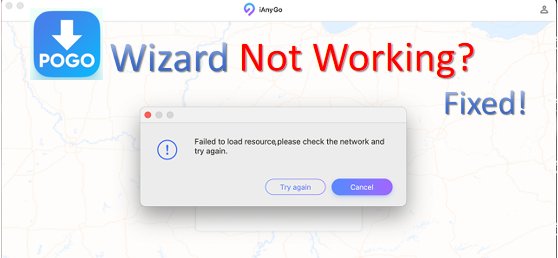

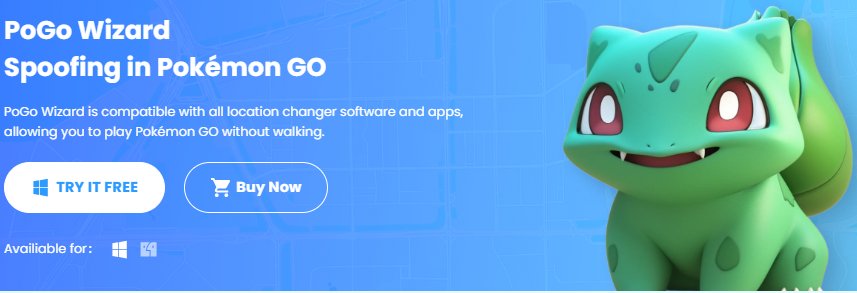
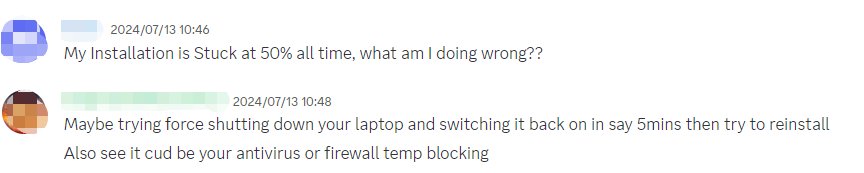
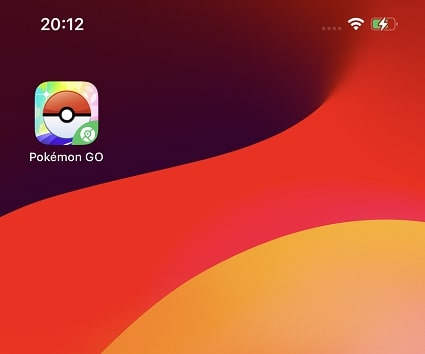
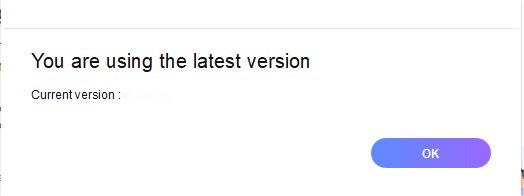




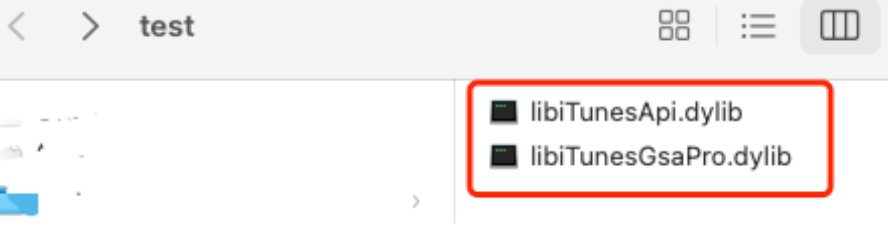
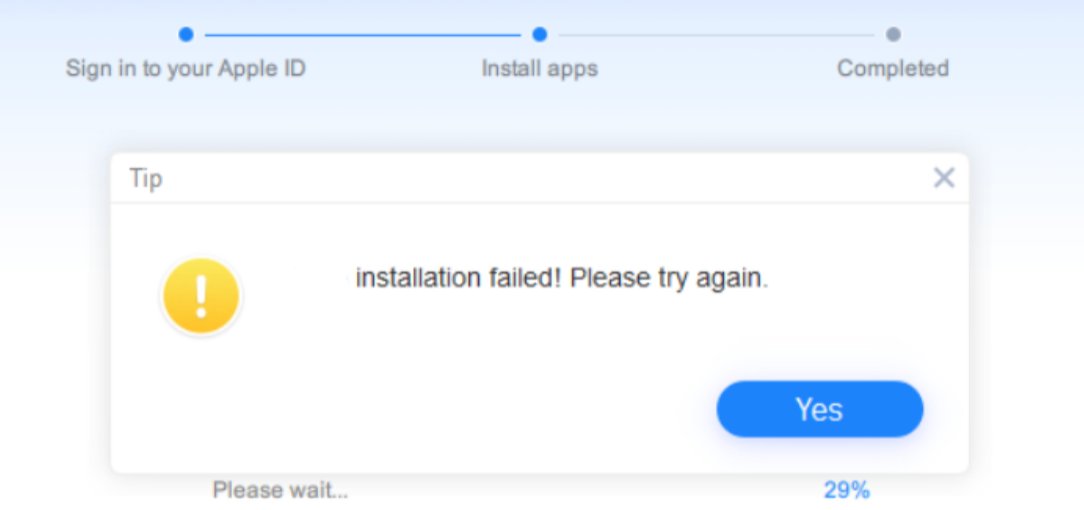
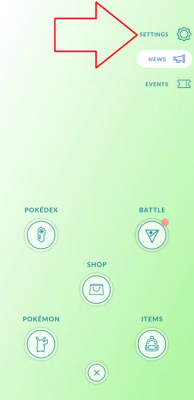
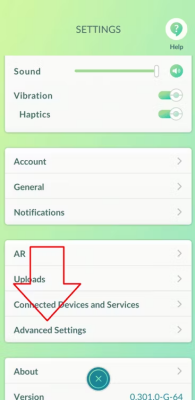
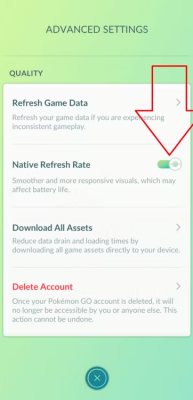


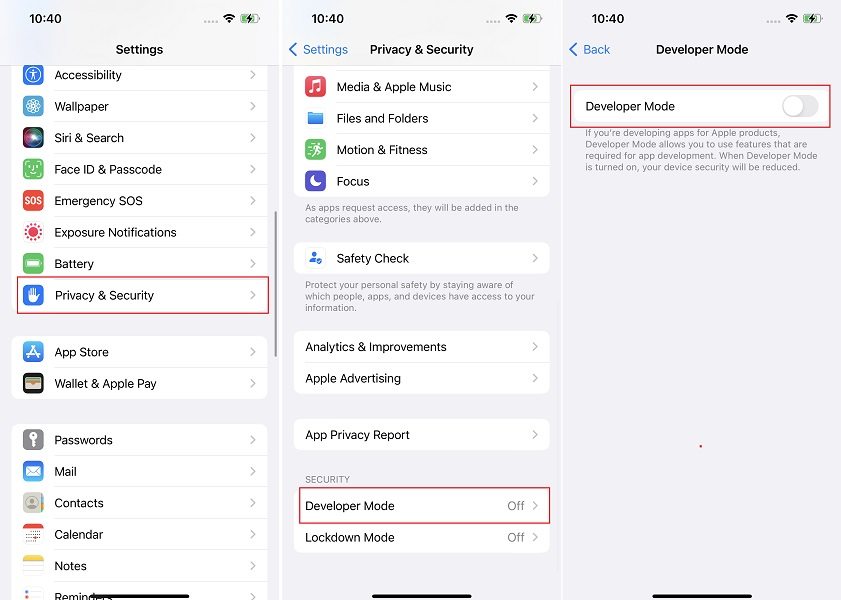
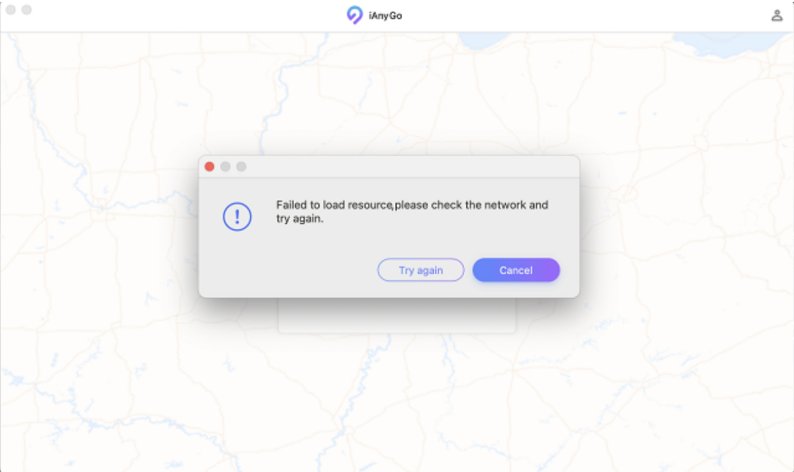
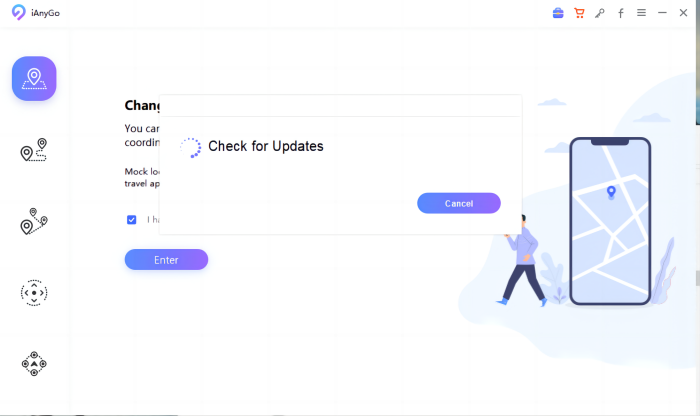


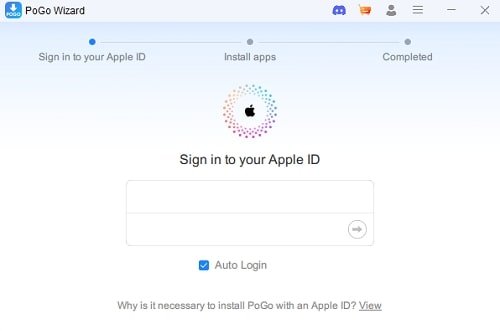



โดย Suthida Chayaporn
2026-01-05 / change location
ให้คะแนนเลย!